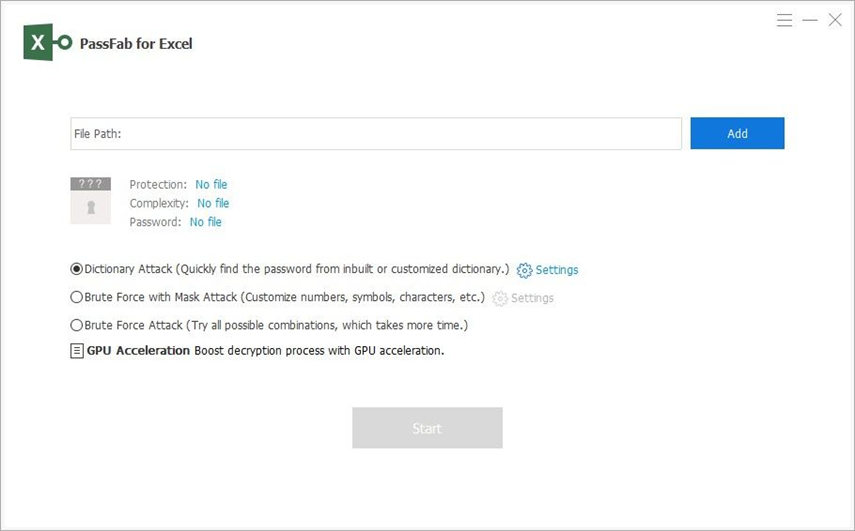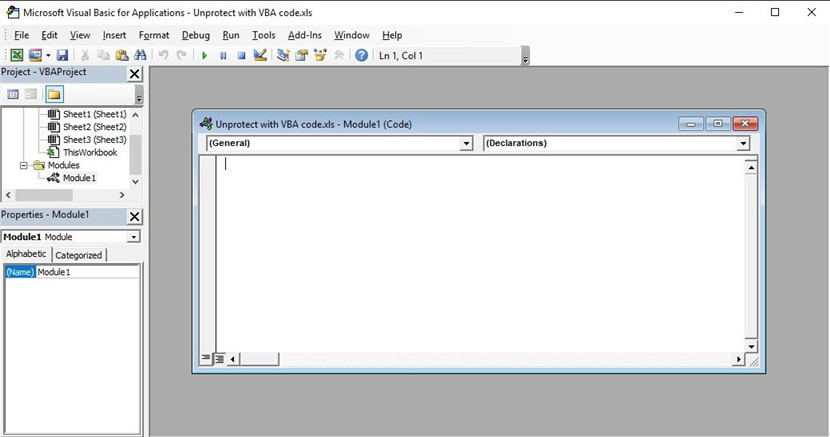Excel 2016'nın korumasını parola olmadan nasıl kaldıracağınızı merak ediyor musunuz? Peki o zaman, seni koruduk!
Temel olarak, atlamak için farklı yöntemler gerektiren iki tür Excel koruması vardır. Bu nedenle, kullandığınız Excel koruma türünü belirlemeniz çok önemlidir. İlk olarak, Excel sayfa koruması sağlar. Bu senaryoda, kullanıcıların Excel dosyasını açmasına ve içeriğini okumasına izin verilir. Kullanıcılar dosyanın içindeki hiçbir şeyi değiştiremez veya değiştiremez.
Öte yandan, ikinci koruma türü çalışma kitabı korumasıdır. Burada tüm Excel dosyası korunur ve kullanıcılar parola girmeden dosyayı bile açamazlar. Bu makalede, yukarıda belirtilen senaryoların her ikisini de etkili bir şekilde nasıl hedefleyebileceğiniz konusunda size rehberlik ediyoruz.
Excel'de Çalışma Kitabı ve Sayfa Nedir?
Excel çalışma kitabı koruması ile Excel sayfası koruması arasındaki farkı anlamak için çalışma kitabının ve sayfanın ne olduğunu tam olarak anlamalısınız. Basit bir deyişle, bir çalışma sayfası veya sayfa, Google E-Tablolar ve Microsoft Excel gibi herhangi bir elektronik e-tablo programı tarafından oluşturulan tek bir sayfadır. Öte yandan, çalışma kitabı bir Excel dosyasına verilen bir addır.
Bir çalışma kitabı, bir veya daha fazla çalışma sayfası veya sayfadan oluşabilir. Excel tarafından sunulan Sayfa Koruması oldukça basittir ve güvenilir üçüncü taraf yazılımların yardımıyla kolayca atlanabilir. Aksine, Excel çalışma kitabı koruması çok daha karmaşıktır ve kırılması zordur. Excel çalışma kitabınızın ve Excel Sayfanızın korumasını kaldırabileceğiniz olası yöntemleri anlamak için okumaya devam edin.
Parola Olmadan Excel Çalışma Kitabının Koruması Nasıl Kaldırılır - Excel 2016
Her şeyden önce, kullandığınız Excel korumasının türünden emin olmanız gerekir. Excel dosyası parola girilmeden açılamıyorsa, bu, söz konusu Excel dosyası için Excel çalışma kitabı korumasının etkinleştirildiği anlamına gelir. Bu durumda yapabileceğiniz en iyi şey, Excel çalışma kitabınızın korumasını kaldırmanıza yardımcı olacak güvenilir bir üçüncü taraf aracı kullanmaktır. Bu amaç için kullanabileceğiniz en basit ve son derece etkili yazılıma sahip olduğumuzu bilmek sizi mutlu edecektir.
Yöntem 1: PassFab for Excel aracılığıyla Parola olmadan Excel Çalışma Kitabının Kilidini Açın
Excel çalışma kitabının şifre olmadan nasıl açılacağını anlamak için size şunları tanıtıyoruz: PassFab for Excel . PassFab, Excel çalışma kitaplarının kilidini saniyeler içinde açmanıza izin veren mükemmel bir araçtır. PassFab, dünya çapında binlerce müşteri tarafından kullanılan güvenli ve güvenilir bir Excel şifre çözme aracıdır.
PassFab for Excel'ın Artıları
- Son derece sezgisel ve kullanıcı dostu arayüz, yazılımın kullanımını inanılmaz derecede kolaylaştırır
- Excel koruma parolanızı belirlemenize yardımcı olacak üç benzersiz parola saldırısı türü
- Kayıp Excel koruma şifrelerini bulmada %96 başarı oranı
PassFab for Excel Fiyatı
PassFab for Excel, aşağıdaki üç lisansla satın alınabilen uygun fiyatlı bir Excel şifre çözme aracıdır.
- 15,95$ karşılığında 1 Aylık Lisans.
- 1 Yıllık Lisans $19.95
- 39,95 $ için Ömür Boyu Lisans
ziyaret edin PassFab satın alma sayfası PassFab for Excel'inizi kaydettirmek için.
Video Rehberi
Metin Kılavuzu: Excel 2016'nın PassFab for Excel ile Koruması Nasıl Kaldırılır
Yazılımı başlatın ve ana sayfadan “Excel Açık Parolasını Kaldır”ı seçin.

Excel dosyasını içe aktarmak için “Ekle” seçeneğini kullanın.

İstediğiniz saldırı türünü seçin ve “Başlat” a basın.

Ardından, korumalı Excel çalışma sayfanızla ilişkili parolayı gösteren bir iletişim kutusu görünecektir. Excel çalışma kitabı korumasını atlamak için bu parolayı kullanabilirsiniz.

Excel Sayfasının Koruması Parola Olmadan Nasıl Kaldırılır - Excel 2016
Şimdi, excel sayfasının şifresiz nasıl açılacağını tartışalım. Bu senaryoyu tanımlamak için Excel dosyanızı açın. Dosya normal şekilde açılıyor ve içeriğini okumanıza izin veriyor, ancak bunları değiştirmiyorsa, bu, Excel sayfasının korunduğu anlamına gelir. Excel sayfası korumasını atlayabileceğiniz en çok önerilen iki yol burada.
Yöntem 1: VBA aracılığıyla Parola Olmadan Excel Sayfasının Korumasını Kaldırma
Parola olmadan bir excel sayfasının korumasını kaldırmanın ilk çözümü VBA kullanmaktır. VBA'dan haberdar olmayanlarınız için, Visual Basic for Applications veya VBA, temel olarak Microsoft tarafından geliştirilen bir programlama dilidir. VBA, Excel çalışma kitabındaki çalışma kitabı yapısının korumasını kaldırmanıza olanak tanır.
Metin Kılavuzu
- Excel dosyasını çalışma kitabı yapısında açın.
- Dosyayı açtıktan sonra, Microsoft Visual Basic for Applications özelliğini etkinleştirmek için klavyenizden Alt + F11 tuşlarına basın.
Üst görev çubuğundan "Ekle" sekmesine gidin ve "Modül"ü seçin. Ardından, aşağıda belirtilen sözde kodu kopyalayın ve açılır pencereye yapıştırın.
Alt Şifre Kırıcı()
Çalışma sayfası parola korumasını bozar.
Dim i As Integer, j As Integer, k As Integer
Dim l As Integer, m As Integer, n As Integer
Dim i1 Tam Sayı, i2 Tam Sayı, i3 Tam Sayı
Dim i4 Tam Sayı, i5 Tam Sayı, i6 Tam Sayı
Hatada Devam Et Sonraki
i = 65 ila 66 için: j = 65 ila 66 için: k = 65 ila 66 için
l = 65 ila 66 için: m = 65 ila 66 için: i1 için = 65 ila 66
i2 = 65 ila 66 için: i3 için = 65 ila 66: i4 için = 65 ila 66
i5 = 65 ila 66 için: i6 için = 65 ila 66 için: n = 32 ila 126 için
ActiveSheet.Unprotect Chr(i) & Chr(j) & Chr(k) & _ Chr(l) & Chr(m) & Chr(i1) & Chr(i2) & Chr(i3) & _ Chr(i4) & Chr(i5) ve Chr(i6) ve Chr(n)
ActiveSheet.ProtectContents = False ise
MsgBox "Parola " & Chr(i) & Chr(j) & _ Chr(k) & Chr(l) & Chr(m) & Chr(i1) & Chr(i2) & _ Chr(i3) & Chr( i4) & Chr(i5) & Chr(i6) & Chr(n)
Alt Çıkış
Bitir
Sonraki: Sonraki: Sonraki: Sonraki: Sonraki: Sonraki
Sonraki: Sonraki: Sonraki: Sonraki: Sonraki: Sonraki
Alt Alt
- Son olarak, yapıştırılan sözde kodu çalıştırmak için “F5” tuşuna basın. Orijinaline benzeyen ancak Excel sayfası koruması olmayan yeni bir çalışma kitabı açılır. Bu çalışma kitabını istediğiniz yere kaydedebilirsiniz.
VBA hakkında SSS
S1: VBA'nın Başarı Oranı Nedir?
A1: VBA yalnızca 2010 veya önceki Excel sürümleri için çalışır. Bu yöntem, Excel sayfası parolalarını kaldırmada %100 başarı oranı sunar.
S2: VBA Birden Çok Çalışma Sayfası Parolasını Kaldırabilir mi?
A2: Evet, VBA aynı anda birden çok çalışma sayfası parolasını kaldırabilir.
Yöntem 2: Excel Parola olmadan Sayfa Korumasını Kaldır
Excel sayfasını parola olmadan korumanın bir başka olası çözümü, benzer bir amaca sahip güvenilir üçüncü taraf yazılımların yardımıyla. Burada, kullanmanız şiddetle tavsiye edilir PassFab for Excel . PassFab for Excel, Excel çalışma kitaplarının ve Excel sayfalarının korumasını kaldırmanıza yardımcı olabilecek çok amaçlı bir araçtır. PassFab for Excel, Excel sayfası parolasını saniyeler içinde kaldırmanıza olanak tanıyan bir "Excel Kısıtlama Parolasını Kaldır" özelliği sunar.
İşte “Excel Kısıtlama Parolasını Kaldır” özelliği ile yapabileceğiniz her şeyin bir listesi.
- Excel sayfasını düzenlemenize, kopyalamanıza ve yazdırmanıza yardımcı olmak için Excel kısıtlama parolasını kaldırır.
- Dosyada saklanan verilere zarar vermeden Excel şifresini kaldırır.
- Benzer verilerle ancak parola olmadan yinelenen bir Excel dosyası oluşturur.
Metin Kılavuzu
Yazılımı başlatın ve ana sayfadan “Excel Kısıtlama Parolasını Kaldır”ı seçin.

“Lütfen Excel dosyasını içe aktarın” seçeneğine dokunun ve korumalı Excel dosyasını seçin. Ardından, “Kaldır” a basın.

PassFab parolayı kaldırırken sabırla birkaç saniye bekleyin. Ardından, yeni dosya konumuna gitmek için “Klasörü Aç”ı seçin.

Çözüm
Bu makaleyi okuduktan sonra, Excel çalışma kitabının korumasını parola olmadan nasıl kaldıracağınızı biliyorsunuz. Fark ettiğiniz gibi, bunu yapmak çok da zor değil. Aslında, bu amaç için doğru aracı kullanırsanız, çabanız minimuma iner. Bir kez daha kullanmanızı öneririz. PassFab for Excel her türlü Excel korumasını kolaylıkla atlamanıza yardımcı olmak için!